拍人像,服装一直是一个非常重要的环节。但是有时候到了拍摄场地却发现,卧槽衣服忘记熨了!衣服上面全是褶皱!怎么办?这篇文章就告诉你一个非常自然的去除衣服褶皱的方法!

效果图

原图
首先我们要知道,在平面上能看到褶皱的原理是什么。是因为褶皱造成的凸起或者凹陷让褶皱周围出现了阴影。一般我们是使用图章工具还是污点去除工具的目的都是一样的:去除阴影。但是仿制图章和污点去除在操作的时候不够灵性,会让褶皱去除的非常生硬。所以往下看!这次用到了不一样的方法让你的褶皱去除的足够自然!
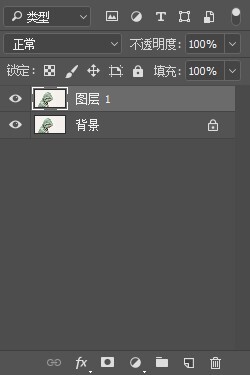
1.1 导入PS
1.2 CTRL+J复制一层
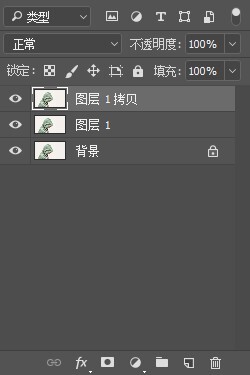
1.3 再次CTRL+J复制一层
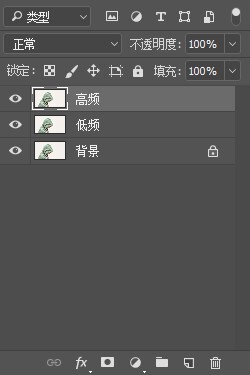
1.4 将“图层1”改名为“低频”、将“图层1拷贝”改名为“高频”

1.5 暂时关闭“高频”前面的小眼睛
1.6 选择“低频”图层
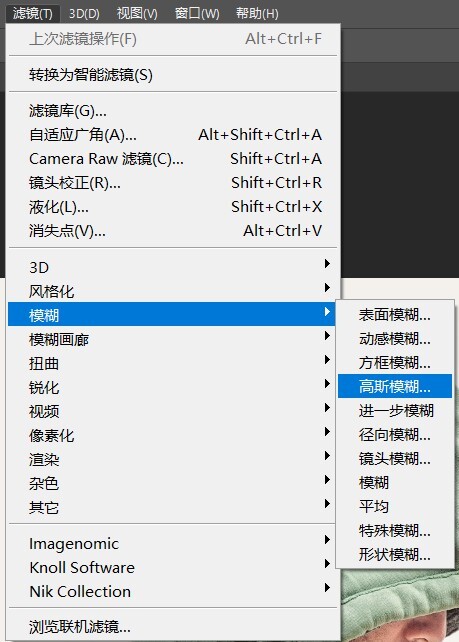
1.7 选择高斯模糊
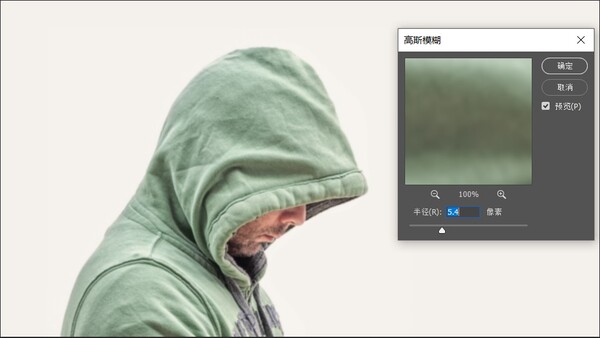
能模糊掉所有的褶皱的时候这个数值就是可以了

1.8 打开“高频”前的小眼睛
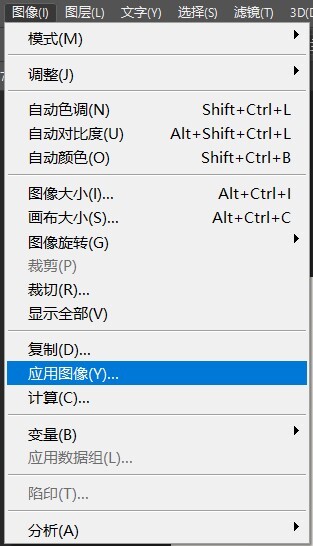
1.8 选择“应用图像”
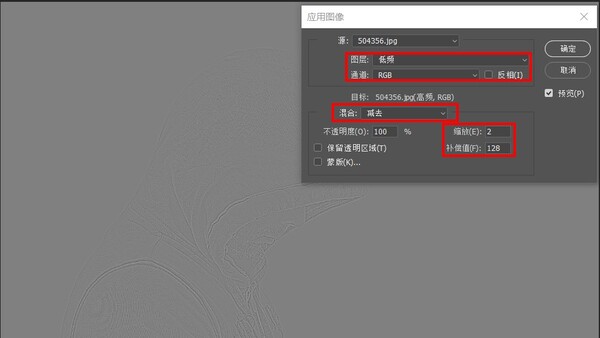
图层选择:低频,通道选择:RGB,混合选择:减去。缩放:2,补偿值:128。
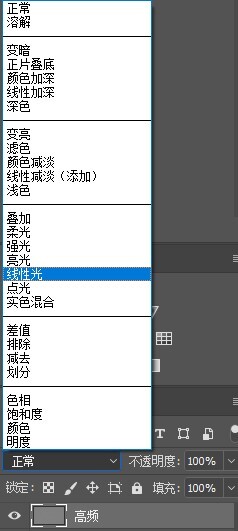
1.9 将“高频”的混合模式改为“线性光”

1.10 关闭“高频”前的小眼睛
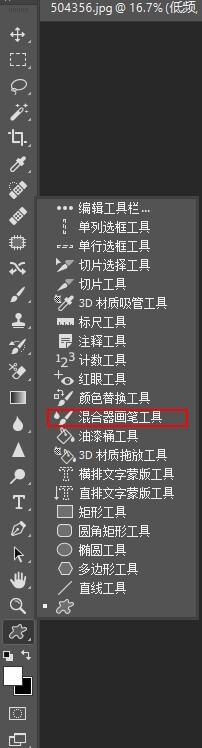
1.11 选择“混合器画笔工具”

1.12 潮湿:4%,载入:75%,混合:90%。
然后就可以对衣服上的褶皱经行涂抹。还记得上面说的吗?褶皱明显的原因是阴影,所以我们主要涂的是褶皱造成的阴影。如果这个褶皱浅,那就轻轻的涂过一层,如果比较深,那就可以稍微多涂几次。

这时候是这样的

1.13 打开“高频”前的小眼睛

涂抹前
 涂抹后
涂抹后
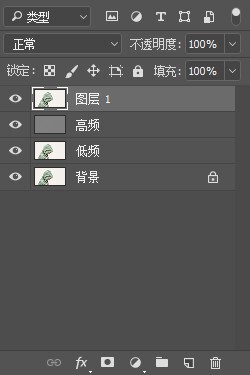
1.14 CTRL+SHIFT+ALT+E 盖印一层图层
然后就要对比较大的褶皱经行消除了

2.1 选择修补工具

2.2 选择衣服上仍然比较明显的褶皱

2.3 选中之后鼠标左键点击拖到旁边没有褶皱的地方
这一工具和仿制图章工具有一点相似

修补前

修补后
在大多数不需要那么精细的情况下用修补工具(2.1开始的动作)就足够了
你学会了吗~

往期精彩教程精选
关注我~你将看到更多的摄影思路、后期方向以及各种技巧~
公众号:老叉的摄影教室(lxdsyjs)
个人微信:zhixiang1997